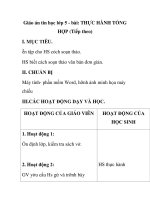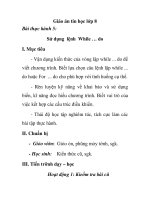Giáo án Tin học lớp 7 Bài thực hành 9: Tạo biểu đồ minh họa
Bạn đang xem bản rút gọn của tài liệu. Xem và tải ngay bản đầy đủ của tài liệu tại đây (164.78 KB, 6 trang )
<span class='text_page_counter'>(1)</span>Giaùo aùn Tin hoïc. Trường THCS Nhị Trường. Tuaàn: Tieát:. Ngày soạn: Ngaøy dạy:. Bài thực hành 9: TẠO BIỂU ĐỒ MINH HỌA I. MUÏC TIEÂU: 1. Kiến thức: Biết nhập các công thức và hàm vào ô tính. Thực hiện được các thao tác tạo biểu đồ đơn giản 2. Kyõ naêng: Rèn luyện kỹ năng tạo biểu đồ từ dữ liệu có sẵn. 3. Thái độ: Nghiêm túc, có ý thức, thói quen suy nghĩ và làm việc hợp lý, khoa học II. CHUAÅN BÒ 1. Chuaån bò cuûa Giaùo vieân: - Giáo án, SGK, bài thực hành và phòng máy để học sinh thực hành. 2. Chuaån bò cuûa hoïc sinh: - Sách vở, bút ghi, học thuộc lý thuyết thực hành. III. HOẠT ĐỘNG DẠY HỌC 1. Tổ chức lớp: - Ổn định tổ chức. Kiểm tra sĩ số. 2. Kieåm tra baøi cuõ: * Caâu hoûi: Trình bày các bước tạo biểu đồ. * Đáp án: Tạo biểu đồ gồm 4 bước - Bước 1: Chọn dạng biểu đồ. - Bước 2: Xác định miền dữ liệu. - Bước 3: Ghi thông tin giải thích biểu đồ. - Bước 4: Xác định vị trí đặt biểu đồ. 3. Giảng bài mới: * Giới thiệu bài mới: * Hoạt động dạy học: Hoạt động của giáo viên Hoạt động học sinh Noäi dung Hoạt động 1: Hướng dẫn lập trang tính và tạo biểu đồ - Yêu cầu HS đọc đề bài tập - Đọc đề Baøi 1: Laäp trang tính vaø 1/SGK Tr 89. tạo biểu đồ - Phân tích yêu cầu đề bài, - Lắng nghe neâu yeâ caàu. Nhập dữ liệu vào trang tính - Khởi động chương trình a. Tạo biểu đồ cột trên. Giaùo vieân: Teần Tự Tâm. Trang 105 Lop7.net.
<span class='text_page_counter'>(2)</span> Giaùo aùn Tin hoïc. nhö hình sau. Trường THCS Nhị Trường. baûng tính. cơ sở dữ liệu của khối - Nhập dữ liệu như hình A4:D9 như sau: veõ.. * Yeâu caàu : - Đọc yêu cầu của bài. a. Tạo biểu đồ cột trên cơ sở dữ liệu của khối A4:D9. Sau cuøng löu baûng tính. Các bước tiến hành: - Thực hành theo hướng - B1: Choïn moät oâ trong mieàn daãn. có dữ liệu cần vẽ biểu đồ. - B2: Nhaùy nuùt Chart Wizard treân thanh coâng cuï (luùc này hộp thoại xuất hiện). - B3: Nhaùy lieân tieáp nuùt Next trên các hộp thoại và nháy nút Finish trên hộp thoại cuối cuøng. b. Thực hiện thao tác cần b. Các bước: thiết để có trang tính như - Tiến hành xoá cột B: hình 114 sau: choïn coät B roài nhaán Edit\Delete.. c. Tạo biểu đồ trên cơ sở dữ c. Tạo biểu đồ: lieäu cuûa khoái A4:C9 - Giới thiệu các bước tạo biểu đồ như câu a.. - Nhận xét, nhắc HS tích cực thực hành. Hoạt động 2: Hướng dẫn tạo và thay đổi dạng biểu đồ. Giaùo vieân: Teần Tự Tâm. Bài 2: Tạo và thay đổi. Trang 106 Lop7.net.
<span class='text_page_counter'>(3)</span> Giaùo aùn Tin hoïc. Trường THCS Nhị Trường. a. Tạo mới một biểu đồ a. Ta thực hiện các bước dạng biểu đồ đường gấp khúc trên cơ sở dữ sau: Khi vẽ biểu đồ thì ta lieäu cuûa khoái A4:C9 choïn Line trong baûng chọn Chart Type ở màn hình đầu tiên và chọn As new sheet ở màn hình tiếp theo ta được biểu đồ:. b) Để thay đổi dạng biểu đồ ta thực hiện: - Chọn biểu đồ cần thay đổi. - Chon Chart Type treân thanh coâng cuï Chart. - Chọn lại biểu đồ đường. - Tieán haønh löu baûng tính.. -. - Löu: Choïn File\Save. Hoạt động 3: Củng cố Kieåm tra keát quaû Nhận xét tiết thực hành. - Laéng nghe. 4. Daën doø : Xem tiếp nội dung còn lại của bài thực hành. IV. RUÙT KINH NGHIEÄM -----------------------------------------------------------------------------------------------------------------------------------------------------------------------------------------------------------------------------------------------------------------------------------------------------------------------------------------------------------------------------------------------------------------------------------------------------------------------------------------------------------------------------------------------------------------------------------------------------------------------------------------------------------------------------------------------------------------------------------------------------------------------------------------------------------------------— — —»«— — —. Giaùo vieân: Teần Tự Tâm. Trang 107 Lop7.net.
<span class='text_page_counter'>(4)</span> Giaùo aùn Tin hoïc. Trường THCS Nhị Trường. Tuaàn: Tieát:. Ngày soạn: Ngaøy dạy:. Bài thực hành 9: TẠO BIỂU ĐỒ MINH HỌA (tt) I. MUÏC TIEÂU: 1. Kiến thức: Tiếp tục nhập các công thức và hàm vào ô tính, thực hiện được các thao tác tạo biểu đồ ñôn giaûn 2. Kyõ naêng: Rèn luyện kỹ năng tạo biểu đồ từ dữ liệu có sẵn. 3. Thái độ: Nghiêm túc, có ý thức, thói quen suy nghĩ và làm việc hợp lý, khoa học II. CHUAÅN BÒ 1. Chuaån bò cuûa Giaùo vieân: - Giáo án, SGK, bài thực hành và phòng máy để học sinh thực hành. 2. Chuaån bò cuûa hoïc sinh: - Sách vở, bút ghi, học thuộc lý thuyết thực hành. III. HOẠT ĐỘNG DẠY HỌC 1. Tổ chức lớp: - Ổn định tổ chức. - Kieåm tra só soá: 2. Kieåm tra baøi cuõ: (không trả bai) 3. Giảng bài mới: * Giới thiệu bài mới: * Hoạt động dạy học: Hoạt động của giáo viên Hoạt động học sinh Noäi dung Hoạt động 1: Hướng dẫn tạo và thay đổi dạng biểu đồ Bài 2: Tạo và thay đổi b. Nháy chọn lại biểu đồ cột - Đổi dạng biểu đồ dạng biểu đồ đã tạo trong mục d của bài a) Keát quaû gioáng nhö keát tập 1 và đổi dạng biểu đồ quả nhận được ở mục a. thành biểu đồ đường gấp khuùc. So saùnh keát quaû nhaän - Keát quaû gioáng nhö keát quả nhận được ở mục a. được ở mục a.. c. Đổi dạng biểu đồ vừa nhận c. Đổi dạng biểu đồ vừa c) Kết quả. được ở mục b thành biểu đồ nhận được ở mục b thành Giaùo vieân: Teần Tự Tâm. Trang 108 Lop7.net.
<span class='text_page_counter'>(5)</span> Giaùo aùn Tin hoïc. hình troøn. - Hướng dẫn thực hiện. Trường THCS Nhị Trường. biểu đồ hình tròn bằng caùch nhaùy nuùt Chart Type treân thanh coâng cuï Chart và chọn Pie Chart ta được. d. Thực hiện xoá cột để có d. Từ dữ liệu bên ta có d) Keát quaû trang tính như sau rồi sau đó các dạng biểu đồ sau: tạo biểu đồ hình tròn, biểu đồ đường gấp khúc và hình cột.. - Hướng dẫn các bước tạo - Lần lượt thực hiện thao biểu đồ tác tạo biểu đồ theo hướng dẫn. Hoạt động 2: Hướng dẫn xử lí dữ liệu và tạo biểu đồ Mở sổ tính Bảng điểm lớp - Thực hiện mở bảng em đã lưu trong bài thực hành điểm 7 a. Sử dụng hàm thích hợp, hãy tính điểm trung bình theo - Sử dụng hàm tính điểm từng môn học của cả lớp vào trung bình từng môn hàng dưới cùng của danh sách dữ liệu. b. Tạo biểu đồ cột để minh - Thực hiện tạo biểu đồ hoạ điểm trung bình các môn học của cả lớp. c. Sao chép biểu đồ tạo được - Thực hiện sao chép treân trang tính vaøo vaên baûn Word.. Bài 3: Xử lí dữ liệu và tạo biểu đồ. - Haøm tính trung bình: Average. - Chọn biểu đồ –> Nháy nút lệnh sao chép , khởi động Word –> Nháy nút leänh. Hoạt động 3: Củng cố - Kieåm tra keát quaû - Laéng nghe Giaùo vieân: Teần Tự Tâm. Trang 109 Lop7.net.
<span class='text_page_counter'>(6)</span> Giaùo aùn Tin hoïc. - Nhaän xeùt. Trường THCS Nhị Trường. - Thực hiện. 4. Daën doø : - Xem kĩ kiến thức đã học, làm bài tập SGK, tìm hiểu trước bài bài thực hành tổng hợp. IV. RUÙT KINH NGHIEÄM ----------------------------------------------------------------------------------------------------------------------------------------------------------------------------------------------------------------------------------------------------------------------------------------------------------------------------------------------------------------------------------------------------------------------------------------------------------------------------------------------------------------------------------------------------------------------------------------------------------------------------------------------------------------------------------------------------------------------------------------------------------------------------------------------------------------------------------------------------------------------------------------------------------------------------------------— — —»«— — —. Giaùo vieân: Teần Tự Tâm. Trang 110 Lop7.net.
<span class='text_page_counter'>(7)</span>